在制作PPT演示文稿的过程中(特别是中文的),可能会遇到这样的问题:当输入文字是会发现它们紧密的重叠在一起,非常影响美观,有没有办法让它们之间有点距离看起来舒服大方。大家可以看到下图所示的现象,由于文字重叠导致很多文字看的都不是很清楚。下面为大家推荐几个不错的解决方法,大家可以根据需求自由选择。另外还针对xp与win7的用户提供了解决方案,有此问题的朋友不妨参考下或许对大家有所帮助。
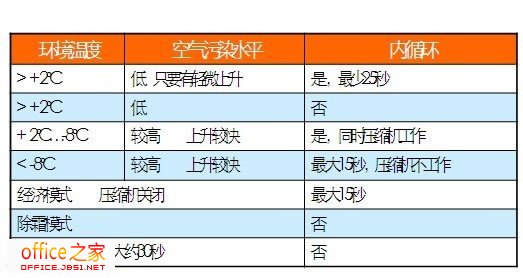
如果出现这种状况,请先在PowerPoint的“开始”菜单下检查一下字体间距的度量值。
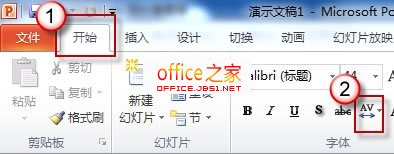
检查一下设置是不是选择为“常规”呢?
有的同学可能要问,如果设置在常规的情况下,仍然出现这个问题,该怎么解决呢?
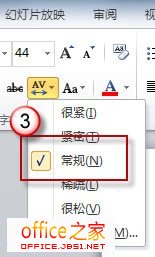
这个时候,如果您是Win7的用户,让我们来检查一下 C:\Users\您的用户名\AppData\Roaming\Microsoft\Templates 文件夹下是否存在 blank.pptm 或是 blank.ppt 文档?
如果您是WinXP的用户,请检查:C:\Documents and Settings\您的用户名\Application Data\Microsoft\Templates
假如您找不到此路径,请点击"开始菜单",然后点击"计算机",之后再点击左上方“组织”->“文件夹和搜索选项”->“查看”->勾选“显示隐藏的文件,文件夹和驱动器”,最后按一下"確定“。
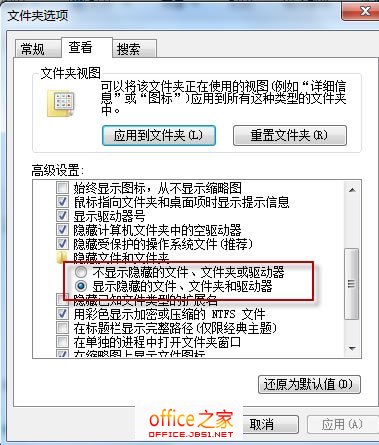
如果找到上述文档,将其备份后删除,重启PowerPoint,再去检查一下,问题是不是就解决了呢?
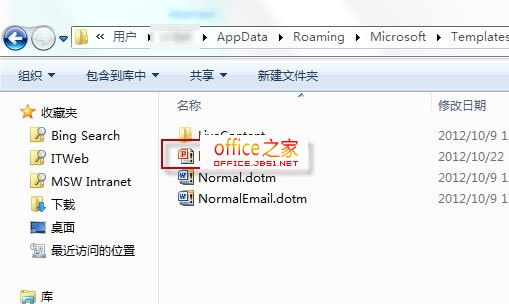
 ,我们将会及时处理。
,我们将会及时处理。 | .. 定价:¥45 优惠价:¥42 更多书籍 |
 | .. 定价:¥225 优惠价:¥213 更多书籍 |